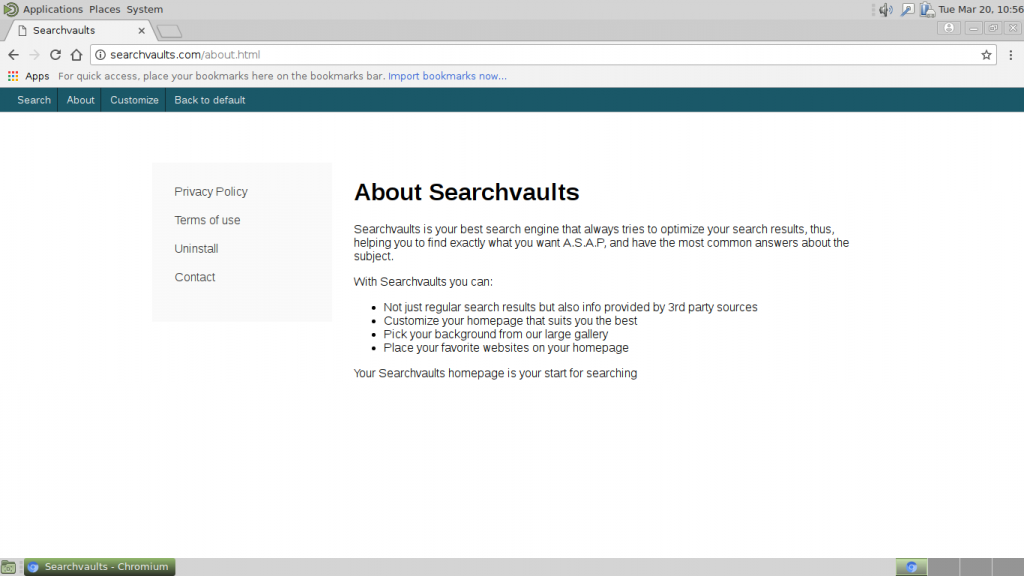Het artikel zal u helpen om te verwijderen Searchvaults.com geheel. Volg de browser kaper instructies voor verwijdering aan het eind van het artikel.
De Searchvaults.com browserkaper is een recent ontdekte malware-extensie die is gemaakt voor de meest populaire browsers. Het heeft tot doel de slachtoffers om te leiden naar een door hackers gecontroleerde pagina en gevoelige gegevens van de computers van het slachtoffer te stelen.

bedreiging Samenvatting
| Naam | Searchvaults.com |
| Type | Browser Kaper, PUP |
| Korte Omschrijving | De browserkaper Searchvaults.com vertegenwoordigt een kwaadaardige webbrowser-plug-in die wordt gebruikt om de slachtoffers om te leiden naar een door een hacker gecontroleerde pagina. |
| Symptomen | de homepage, nieuw tabblad en zoekmachine van al uw browsers worden gewijzigd in Searchvaults.com. Bovendien virussen en andere malware tijdens het initieerproces kan worden geïnstalleerd. |
| Distributie Methode | Freeware Installations, gebundelde pakketten |
| Detection Tool |
Zien of je systeem is getroffen door malware
Download
Malware Removal Tool
|
| Gebruikerservaring | Word lid van onze Forum om Searchvaults.com te bespreken. |

Searchvaults.com - Distributiemethoden
Searchaults.com is een gevaarlijke nieuwe malware browser extensie die wordt verspreid over verschillende Internet-bronnen. Een van de meest populaire manieren voor het verspreiden van dergelijke gevallen is het creëren van gevaarlijke kapers en het verspreiden van hen op de officiële repositories van de meest gebruikte webbrowsers zoals de Chrome Web Store voor Google Chrome. De criminelen achter de dreiging te posten meestal uitgebreide beschrijvingen, screenshots en ideo's om de beoogde gebruikers voor de gek te houden dat de extensie nuttige nieuwe toevoegingen aan de webbrowsers zal brengen of reeds bestaande zal verbeteren. Ze kunnen ook valse gebruikerscommentaar en gebruikersrecensies gebruiken.
Een andere strategie is om de gevaarlijke code in te bedden in software installateurs. Ze worden regelmatig verspreid -Hacker gecontroleerde portals die legitieme tekst en afbeeldingen uit legitieme bronnen halen. De zwendelinstallatieprogramma's worden meestal gedaan door de echte van de officiële leveranciers te nemen en de bestanden aan te passen om de malwarecode op te nemen. In het meest voorkomende geval zijn het gratis of proefversies van hulpprogramma's, creatieve apps of games.
De searchvaults.com browserkaper kan ook via verschillende malware scripts. Ze hebben meestal de vorm van pop-ups of banner advertenties en kan op allerlei sites worden geplaatst - portalen, winkelmarkten of nieuwspagina's.

Searchvaults.com - Diepgaande informatie
Zodra de malwarecode de doelcomputer heeft geïnfecteerd, zou deze meestal de standaardinstellingen wijzigen om de slachtoffers automatisch om te leiden elke keer dat ze hun browser gebruiken. De code wordt meestal compatibel gemaakt met de meest populaire webbrowsers: Google Chrome, Mozilla Firefox, Safari, en Internet Explorer.
Gewijzigde instellingen omvatten de standaard startpagina, nieuwe tabs pagina en zoekmachine. Het lijkt erop dat deze specifieke extensie verband houdt met een andere eerdere dreiging die wordt genoemd Photorito die dezelfde spread-tactieken gebruikt en waarschijnlijk door dezelfde ontwikkelaars is gemaakt. WAARSCHUWING! We herinneren onze lezers eraan dat het gebruik van dergelijke sites automatisch tracking cookies en andere gerelateerde technologie invoegt op de machine van het slachtoffer, die gegevens begint te verzenden naar de hacker-controllers. Afhankelijk van de specifieke doelen kunnen ze eenvoudig worden gebruikt om informatie over de slachtoffers te verzamelen.
Na installatie kan de malware verschillende gevaarlijke acties ondernemen tegen de doelen. Een daarvan is de mogelijkheid om het te gebruiken als een payload-mechanisme voor het inzetten van allerlei soorten virussen, inclusief Trojaanse paarden en ransomware. Geavanceerde kaperconfiguraties kunnen tot het volgende leiden:
- Registry Changes - Er kunnen aanvullende wijzigingen worden aangebracht in het Windows-register. Gewoonlijk veranderen kapers alleen de browserconfiguratiewaarden. In veel gevallen kunnen wijzigingen in het register niet eenvoudig handmatig worden hersteld en dit maakt het moeilijker voor de slachtoffers om hun browser te herstellen zonder het gebruik van een hoogwaardige anti-spyware-oplossing..
- Boot Options Wijzigingen - Wanneer de Searchaults.com-browserkaper samen met een virus is gebruikt, kan de code de opstartopties wijzigen om het herstelmenu uit te schakelen.
- Extra Bedreigingen Deployment - De browserkaper Searchvaults.com kan een verscheidenheid aan bedreigingen installeren, waaronder ransomware en Trojaanse paarden.
Een van de meest verontrustende feiten over dit soort malwarebestanden is het feit dat ze een geavanceerde component voor het verzamelen van informatie gebruiken. Het kan twee hoofdtypen gegevens extraheren. Het eerste type is geassocieerd met persoonlijke gegevens over de slachtoffergebruikers zelf. De module is zo geconfigureerd om details bloot te leggen die hun identiteit kunnen onthullen. Voorbeelden van strings zijn de volgende: namen, adres, telefoonnummer, belangen, wachtwoorden en accountgegevens. Het andere type gegevens dat wordt gekaapt, wordt geclassificeerd als anonieme gegevens. Het bevat voornamelijk informatie over de beschikbare hardwarecomponenten en geïnstalleerde softwareapplicaties, evenals specifieke configuratiewaarden.
Het lijkt erop dat de browserkaper searchvaults.com de algemene strategie volgt om zich voor te doen als bekende internetdiensten. Zodra de slachtoffers zijn omgeleid naar de hacker-gecontroleerde pagina, zien ze een bekend ogend sjabloon. De hoofdpagina heeft een witte achtergrond en is opgebouwd uit twee elementen:
- Top Menu Bar - Het toont links naar de “Over sectie”, aanpassingsopties en de “terug naar de standaardwaarde” functie. Door deze populaire functie van andere zoekmachines over te nemen, kunnen de bezoekers worden gemanipuleerd om te denken dat dit een legitieme site is.
- Hoofdzoekmachinevak - Het wordt in het midden van de pagina geplaatst en is gemaakt om de aandacht van het slachtoffer te trekken. Het toont een kleine logo-afbeelding samen met het zoekvak. Daaronder zijn links naar populaire webservices in rasterstijl geplaatst.
Het is belangrijk op te merken dat de beschikbare webservicekoppelingen meestal filiaal of scam degenen. In het eerste geval maken de hackers winst door ze via hun site te promoten. De tweede aanval maakt gebruik van uitgebreide phishing-schema's die door dit soort virussen kunnen worden gepusht. Op dit moment geeft de site links weer naar de volgende services:
Facebook, YouTube, Tjilpen, Gmail, LinkedIn, Netflix, Zenuwtrekking, Boeking

Searchvaults.com - Privacybeleid
Het gebruiksvoorwaarden en privacybeleid documenten beschikbaar onder de “Over” menu geeft meer informatie over de gevaren van het gebruik van de site. Er is geen informatie over het bedrijf achter de site, de copyrightnota vermeldt gewoon Searchvaults.com plaats. De site dwingt het gebruik van cookies die de interacties van gebruikers met de site volgen. Met behulp van andere volgtechnologieën kunnen de criminele controllers gegevens verkrijgen zoals de volgende:
- Persoonlijke informatie - Namen, e-mail, leeftijd, geslacht, adres, telefoonnummers, inlognamen en wachtwoorden of andere zelf-identificerende informatie.
- Privé-voorkeuren - Specifieke gebruikersinteresses.
- Site Interacties - Al het websitegebruik wordt geregistreerd voor analytische doeleinden.
- Demografische informatie - Gegevens zoals de leeftijd en locatie van de slachtoffers worden geregistreerd en vormen een essentieel onderdeel van het profiel van het slachtoffer.
De profielen van de slachtoffers worden vastgelegd in een database die eventueel gedeeld wordt met andere partners en bedrijven.

Verwijder Searchvaults.com Redirect
Verwijderen Searchvaults.com handmatig van uw computer, volg de instructies voor het verwijderen stap-voor-stap hieronder gegeven. In het geval dat het handmatig verwijderen niet te ontdoen van de browser kaper volledig, je moet zoeken naar en verwijder eventuele overgebleven onderdelen met een geavanceerde anti-malware gereedschap. Dergelijke software zorgt ervoor dat uw computer veilig in de toekomst.
- Windows
- Mac OS X
- Google Chrome
- Mozilla Firefox
- Microsoft Edge
- Safari
- Internet Explorer
- Stop Push Pop-ups
Hoe Searchvaults.com uit Windows te verwijderen.
Stap 1: Scannen op Searchvaults.com met SpyHunter Anti-Malware Tool



Stap 2: Start uw pc op in de veilige modus





Stap 3: Verwijder Searchvaults.com en bijbehorende software van Windows
Verwijderstappen voor Windows 11



Verwijderstappen voor Windows 10 en oudere versies
Hier is een methode om in een paar eenvoudige stappen die moeten in staat zijn om de meeste programma's te verwijderen. Geen probleem als u Windows 10, 8, 7, Vista of XP, die stappen zal de klus te klaren. Slepen van het programma of de map naar de prullenbak kan een zeer slechte beslissing. Als je dat doet, stukjes van het programma worden achtergelaten, en dat kan leiden tot een instabiel werk van uw PC, fouten met het bestandstype verenigingen en andere onaangename activiteiten. De juiste manier om een programma te krijgen van je computer is deze ook te verwijderen. Om dat te doen:


 Volg de instructies hierboven en u zult succesvol kan verwijderen de meeste programma's.
Volg de instructies hierboven en u zult succesvol kan verwijderen de meeste programma's.
Stap 4: Maak alle registers schoon, Created by Searchvaults.com on Your PC.
De doorgaans gericht registers van Windows-machines zijn de volgende:
- HKEY_LOCAL_MACHINE Software Microsoft Windows CurrentVersion Run
- HKEY_CURRENT_USER Software Microsoft Windows CurrentVersion Run
- HKEY_LOCAL_MACHINE Software Microsoft Windows CurrentVersion RunOnce
- HKEY_CURRENT_USER Software Microsoft Windows CurrentVersion RunOnce
U kunt ze openen door het openen van het Windows-register-editor en met weglating van alle waarden, gemaakt door Searchvaults.com daar. Dit kan gebeuren door de stappen onder:


 Tip: Om een virus gecreëerd waarde te vinden, U kunt met de rechtermuisknop op te klikken en klik op "Wijzigen" om te zien welk bestand het is ingesteld om te werken. Als dit het virus bestand locatie, Verwijder de waarde.
Tip: Om een virus gecreëerd waarde te vinden, U kunt met de rechtermuisknop op te klikken en klik op "Wijzigen" om te zien welk bestand het is ingesteld om te werken. Als dit het virus bestand locatie, Verwijder de waarde.
Video Removal Guide for Searchvaults.com (Windows).
Verwijder Searchvaults.com van Mac OS X.
Stap 1: Uninstall Searchvaults.com and remove related files and objects





Uw Mac toont dan een lijst met items die automatisch worden gestart wanneer u zich aanmeldt. Zoek naar verdachte apps die identiek zijn aan of lijken op Searchvaults.com. Controleer de app die u wilt stoppen automatisch worden uitgevoerd en selecteer vervolgens op de Minus ("-") icoon om het te verbergen.
- Ga naar vinder.
- In de zoekbalk typt u de naam van de app die u wilt verwijderen.
- Boven de zoekbalk veranderen de twee drop down menu's om "System Files" en "Zijn inbegrepen" zodat je alle bestanden in verband met de toepassing kunt zien die u wilt verwijderen. Houd er rekening mee dat sommige van de bestanden kunnen niet worden gerelateerd aan de app, zodat heel voorzichtig welke bestanden u wilt verwijderen.
- Als alle bestanden zijn gerelateerd, houd de ⌘ + A knoppen om ze te selecteren en dan rijden ze naar "Trash".
In het geval dat u Searchvaults.com niet kunt verwijderen via Stap 1 bovenstaand:
In het geval dat u niet het virus bestanden en objecten in uw Applications of andere plaatsen waar we hierboven hebben laten zien te vinden, kunt u handmatig zoeken voor hen in de bibliotheken van je Mac. Maar voordat je dit doet, Lees de disclaimer hieronder:



U kunt dezelfde procedure herhalen met de volgende andere: Bibliotheek directories:
→ ~ / Library / LaunchAgents
/Library / LaunchDaemons
Tip: ~ Er is met opzet, omdat het leidt tot meer LaunchAgents.
Stap 2: Scan for and remove Searchvaults.com files from your Mac
Wanneer u problemen ondervindt op uw Mac als gevolg van ongewenste scripts en programma's zoals Searchvaults.com, de aanbevolen manier van het elimineren van de dreiging is met behulp van een anti-malware programma. SpyHunter voor Mac biedt geavanceerde beveiligingsfuncties samen met andere modules die de beveiliging van uw Mac verbeteren en in de toekomst beschermen.
Video Removal Guide for Searchvaults.com (Mac)
Verwijder Searchvaults.com uit Google Chrome.
Stap 1: Start Google Chrome en open het drop-menu

Stap 2: Beweeg de cursor over "Gereedschap" en vervolgens het uitgebreide menu kiest "Extensions"

Stap 3: Van de geopende "Extensions" menu vinden de ongewenste uitbreiding en klik op de "Verwijderen" knop.

Stap 4: Nadat de extensie wordt verwijderd, Google Chrome opnieuw starten door het sluiten van de rode "X" knop aan de rechter bovenhoek en opnieuw starten.
Verwijder Searchvaults.com van Mozilla Firefox.
Stap 1: Start Mozilla Firefox. Open het menu venster:

Stap 2: Selecteer "Add-ons" symbool uit het menu.

Stap 3: Selecteer de ongewenste uitbreiding en klik op "Verwijderen"

Stap 4: Nadat de extensie wordt verwijderd, herstart Mozilla Firefox door het sluiten van de rode "X" knop aan de rechter bovenhoek en opnieuw starten.
Verwijder Searchvaults.com van Microsoft Edge.
Stap 1: Start Edge-browser.
Stap 2: Open het drop-menu door op het pictogram in de rechterbovenhoek te klikken.

Stap 3: Uit het drop menu selecteren "Extensions".

Stap 4: Kies de vermoedelijke kwaadaardige extensie die u wilt verwijderen en klik vervolgens op het tandwielpictogram.

Stap 5: Verwijder de kwaadaardige extensie door naar beneden te scrollen en vervolgens op Verwijderen te klikken.

Verwijder Searchvaults.com uit Safari
Stap 1: Start de Safari-app.
Stap 2: Na uw muis cursor naar de bovenkant van het scherm, klik op de Safari-tekst om het vervolgkeuzemenu te openen.
Stap 3: Vanuit het menu, Klik op "Voorkeuren".

Stap 4: Nadien, selecteer het tabblad 'Extensies'.

Stap 5: Klik eenmaal op de extensie die u wilt verwijderen.
Stap 6: Klik op 'Verwijderen'.

Een pop-up venster waarin wordt gevraagd om een bevestiging te verwijderen de verlenging. Kiezen 'Uninstall' opnieuw, en de Searchvaults.com wordt verwijderd.
Verwijder Searchvaults.com van Internet Explorer.
Stap 1: Start Internet Explorer.
Stap 2: Klik op het tandwielpictogram met het label 'Extra' om het vervolgkeuzemenu te openen en selecteer 'Invoegtoepassingen beheren'

Stap 3: In het venster 'Invoegtoepassingen beheren'.

Stap 4: Selecteer de extensie die u wilt verwijderen en klik vervolgens op 'Uitschakelen'. Een pop-up venster zal verschijnen om u te informeren dat u op het punt om de geselecteerde extensie uit te schakelen zijn, en wat meer add-ons kan net zo goed worden uitgeschakeld. Laat alle vakjes aangevinkt, en klik op 'Uitschakelen'.

Stap 5: Nadat de ongewenste uitbreiding is verwijderd, herstart Internet Explorer door het te sluiten via de rode 'X'-knop in de rechterbovenhoek en start het opnieuw.
Verwijder pushmeldingen uit uw browsers
Schakel pushmeldingen van Google Chrome uit
Om pushberichten uit de Google Chrome-browser uit te schakelen, volgt u de onderstaande stappen:
Stap 1: Ga naar Instellingen in Chrome.

Stap 2: In Instellingen, selecteer “Geavanceerde instellingen":

Stap 3: Klik "Inhoudsinstellingen":

Stap 4: Open "meldingen":

Stap 5: Klik op de drie stippen en kies Blokkeren, Bewerken of opties verwijderen:

Verwijder pushmeldingen in Firefox
Stap 1: Ga naar Firefox-opties.

Stap 2: Ga naar Instellingen", typ "meldingen" in de zoekbalk en klik op "Instellingen":

Stap 3: Klik op "Verwijderen" op een site waarvan u de meldingen wilt verwijderen en klik op "Wijzigingen opslaan"

Stop pushmeldingen op Opera
Stap 1: In opera, pers ALT + P om naar Instellingen te gaan.

Stap 2: In Zoeken instellen, typ "Inhoud" om naar Inhoudsinstellingen te gaan.

Stap 3: Open Meldingen:

Stap 4: Doe hetzelfde als met Google Chrome (hieronder uitgelegd):

Elimineer pushmeldingen op Safari
Stap 1: Open Safari-voorkeuren.

Stap 2: Kies het domein waar u graag push-pop-ups naartoe wilt en verander naar "Ontkennen" van "Toestaan".
Searchvaults.com-FAQ
What Is Searchvaults.com?
The Searchvaults.com threat is adware or browser redirect virus.
Het kan uw computer aanzienlijk vertragen en advertenties weergeven. Het belangrijkste idee is dat uw informatie waarschijnlijk wordt gestolen of dat er meer advertenties op uw apparaat verschijnen.
De makers van dergelijke ongewenste apps werken met pay-per-click-schema's om ervoor te zorgen dat uw computer risicovolle of verschillende soorten websites bezoekt waarmee ze geld kunnen genereren. Dit is de reden waarom het ze niet eens kan schelen welke soorten websites in de advertenties worden weergegeven. Dit maakt hun ongewenste software indirect riskant voor uw besturingssysteem.
What Are the Symptoms of Searchvaults.com?
Er zijn verschillende symptomen waar u op moet letten wanneer deze specifieke dreiging en ook ongewenste apps in het algemeen actief zijn:
Symptoom #1: Uw computer kan traag worden en over het algemeen slechte prestaties leveren.
Symptoom #2: Je hebt werkbalken, add-ons of extensies in uw webbrowsers die u zich niet kunt herinneren.
Symptoom #3: Je ziet alle soorten advertenties, zoals door advertenties ondersteunde zoekresultaten, pop-ups en omleidingen om willekeurig te verschijnen.
Symptoom #4: Je ziet geïnstalleerde apps automatisch op je Mac draaien en je herinnert je niet meer dat je ze hebt geïnstalleerd.
Symptoom #5: U ziet verdachte processen in uw Taakbeheer.
Als u een of meer van deze symptomen ziet, dan raden beveiligingsexperts aan om je computer te controleren op virussen.
Welke soorten ongewenste programma's zijn er?
Volgens de meeste malware-onderzoekers en cyberbeveiligingsexperts, de bedreigingen die momenteel van invloed kunnen zijn op uw apparaat kunnen zijn frauduleuze antivirussoftware, adware, browser hijackers, clickers, nep-optimizers en alle vormen van PUP's.
Wat te doen als ik een "virus" like Searchvaults.com?
Met een paar simpele handelingen. Eerst en vooral, het is absoluut noodzakelijk dat u deze stappen volgt:
Stap 1: Zoek een veilige computer en verbind het met een ander netwerk, niet degene waarin je Mac is geïnfecteerd.
Stap 2: Verander al uw wachtwoorden, beginnend met uw e-mailwachtwoorden.
Stap 3: in staat stellen twee-factor authenticatie ter bescherming van uw belangrijke accounts.
Stap 4: Bel uw bank naar uw creditcardgegevens wijzigen (geheime code, etc.) als je je creditcard hebt bewaard voor online winkelen of online activiteiten hebt gedaan met je kaart.
Stap 5: Zorg ervoor dat bel uw ISP (Internetprovider of provider) en hen vragen om uw IP-adres te wijzigen.
Stap 6: Verander jouw Wifi wachtwoord.
Stap 7: (Facultatief): Zorg ervoor dat u alle apparaten die op uw netwerk zijn aangesloten op virussen scant en herhaal deze stappen als ze worden getroffen.
Stap 8: Installeer anti-malware software met realtime bescherming op elk apparaat dat u heeft.
Stap 9: Probeer geen software te downloaden van sites waar u niets van af weet en blijf er vanaf websites met een lage reputatie in het algemeen.
Als u deze aanbevelingen opvolgt, uw netwerk en alle apparaten zullen aanzienlijk veiliger worden tegen alle bedreigingen of informatie-invasieve software en ook in de toekomst virusvrij en beschermd zijn.
How Does Searchvaults.com Work?
Eenmaal geïnstalleerd, Searchvaults.com can data verzamelen gebruik trackers. Deze gegevens gaan over uw surfgedrag op internet, zoals de websites die u bezoekt en de zoektermen die u gebruikt. Vervolgens wordt het gebruikt om u te targeten met advertenties of om uw gegevens aan derden te verkopen.
Searchvaults.com can also andere schadelijke software naar uw computer downloaden, zoals virussen en spyware, die kunnen worden gebruikt om uw persoonlijke gegevens te stelen en risicovolle advertenties weer te geven, die kunnen doorverwijzen naar virussites of oplichting.
Is Searchvaults.com Malware?
De waarheid is dat PUP's (adware, browser hijackers) zijn geen virussen, maar kan net zo gevaarlijk zijn omdat ze u mogelijk laten zien en omleiden naar malwarewebsites en oplichtingspagina's.
Veel beveiligingsexperts classificeren potentieel ongewenste programma's als malware. Dit komt door de ongewenste effecten die PUP's kunnen veroorzaken, zoals het weergeven van opdringerige advertenties en het verzamelen van gebruikersgegevens zonder medeweten of toestemming van de gebruiker.
About the Searchvaults.com Research
De inhoud die we publiceren op SensorsTechForum.com, this Searchvaults.com how-to removal guide included, is het resultaat van uitgebreid onderzoek, hard werken en de toewijding van ons team om u te helpen de specifieke, adware-gerelateerd probleem, en herstel uw browser en computersysteem.
How did we conduct the research on Searchvaults.com?
Houd er rekening mee dat ons onderzoek is gebaseerd op onafhankelijk onderzoek. We hebben contact met onafhankelijke beveiligingsonderzoekers, waardoor we dagelijks updates ontvangen over de nieuwste malware, adware, en definities van browserkapers.
Bovendien, the research behind the Searchvaults.com threat is backed with VirusTotal.
Om deze online dreiging beter te begrijpen, raadpleeg de volgende artikelen die deskundige details bieden:.